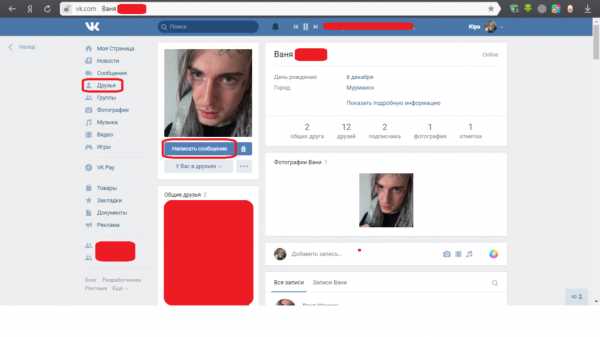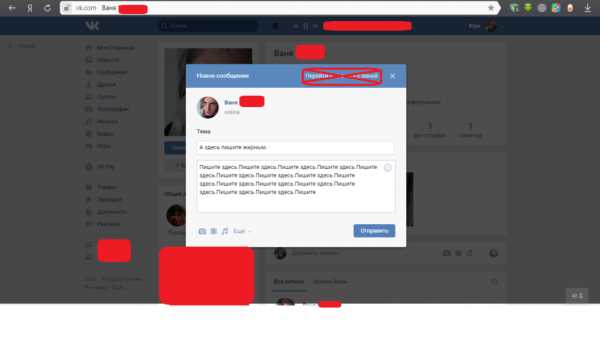Как в вк сделать текст жирным
Сегодня мы расскажем вам как можно сделать жирный текст в сообщениях в социальной сети вконтакте.
Социальные сети стали очень популярны в наше время, так как они способствуют общению людей даже на расстоянии, позволяют выкладывать различные фотографии и видеозаписи. Что касается общения, у вас, наверняка, возникал вопрос, можно ли выделить текст жирным, и в данной статье мы разберем данный вопрос.
Как в «ВК» выделить текст жирным
Содержание статьи (навигация)
Во время общения с людьми вы, наверняка, сталкивались с проблемой выделения определенного текста на фоне другого, но CapsLock не выглядит так эстетично, как жирный текст. Сразу отметим, что нет, в личных сообщениях нельзя выделить определенный текст, но можно использовать тему сообщения (это что-то вроде заголовка). Итак, подробная инструкция:
- Для начала перейдите на сайт «ВКонтакте».
- Использую вкладку «друзья», найдите вашего собеседника и перейдите к нему на страничку.
- Нажмите кнопку «отправить сообщение», но не нажимайте «перейти к диалогу», а пишите прямо в открывшемся окошке.

- Чтобы начать писать жирным текстом в теме, вы сначала должны ввести основное сообщение (минимум 186 символов без пробелов), после чего у вас появится дополнительное окно для ввода темы.

- Вот такое сообщение увидит собеседник:
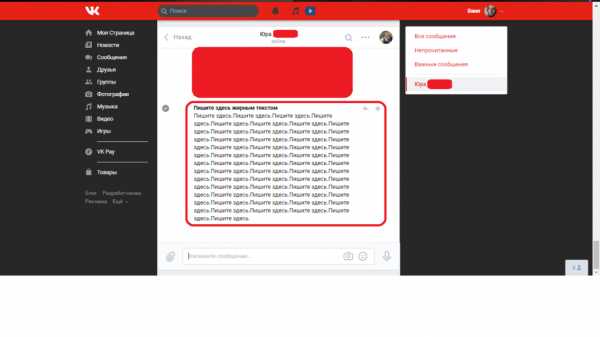
Учтите, что жирный текст у собеседника пропадет сразу же после первого прочтения (вернее сказать после первого «пере захода» в диалог с вами)
Изменение шрифта с помощью wiki-странички
Этот вариант подходит лишь администраторам сообществ «ВКонтакте».
Итак, чтобы перейти в режим редактирования вики-странички, вы должны иметь группу и активированную вкладку «wiki-страничка».
Итак, переходим в режим ее редактирования и вводим различные HTML-коды. Помимо жирного шрифта, вы сможете сделать еще огромное множество различных изменений в обычном тексте, создать меню сообщества и многое другое.
Заключение
В заключении хочется отметить, что иных способов, как в «ВК» сделать текст жирным, не существует, так что вы можете либо использовать режим темы в сообщениях (к сожалению, в этом режиме стоит ограничение на символы, которое очень мало), либо же использовать вики-страничку, текст из которой пропадать не будет, но будет виден лишь в меню группы. Чтобы указать подписчикам на новое меню, вы можете запостить что-нибудь на стену, где расскажете о новых возможностях группы.
Мы надеемся, что в данной статье вы узнали способы выделения текста жирным.
allvk.net
Как писать Вконтакте Жирным Подчёркнутым Текстом В Рамке
Как писать вконтакте жирным, переворачивать текст, брать текст в рамку и др.
Привет! У нас на дворе зима и сегодня будет пост немножко связанный с зимой. Точнее будет лишь один пункт в котором мы научимся отправлять текст в снегу вконтакте. А вообще пост будет посвящён грамотному использованию текста вконтакте. Вы научитесь писать вконтакте подчёркнутым текстом, брать текст в рамочку вконтакте, писать жирным текстом сообщения вконтакте и ещё узнаете про некоторые фишки в вк. Иногда такими сообщениями можно привлечь внимания к своей группе, или придумать применение таким фишкам в вк.
Вообще я бы назвал бы эти фишки не багами в вк, а именно грамотное применение символов в вк.
Так как любое из этих приёмов можно объяснить и это не баг. Например, для подчёркнутого текста мы будем применять символ подчёркивания. И смысл в том, что сперва идёт слово, а на следующей строке, символы, которые в сумме дают подчерк. И выходит слово, а не следующей строке подчерк. Логика и ничего лишнего =)
Недавно был приём с перечёркнутым текстом. Но сейчас, его убрали видимо сильно часто стали применять это дело. Скажу вам, что на 2014 год все приёмы работали. Если вдруг, что-то не работает, пишите в комментариях и будем разбираться с проблемами, связанными с чем-то неработающим.
Сперва, скачайте файл, в котором, всё, что мы вставлять будем находиться, в текстовом формате и вам нужно будет лишь, скопировать с файла, а не мудрить всё руками. Также, вам понадобиться программа, TextFlip для перевёрнутого текста и текста в кружке и скобочках
Скачать TextFlip – FlipText.zip и файл с подсказками
Посмотреть пример можете ниже —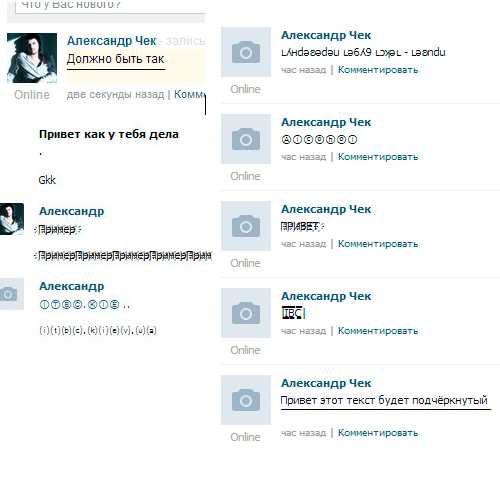
Как отправить сообщение жирным текстом вконтакте
Для того, чтобы отправить вконтакте сообщение жирным шрифтом достаточно выполнить следующие шаги (примечание, жирным можно отправлять сообщения, на стене писать нельзя, если вы не автор паблика)
Заходим в Мои сообщения — Показать в виде сообщений — Написать сообщение — Выбрать отправителя — где Тема: Сообщение вконтакте которое будет жирным шрифтом, а где Сообщение вставляем & #13; (пробел между & и # уберите) и нажимаем отправить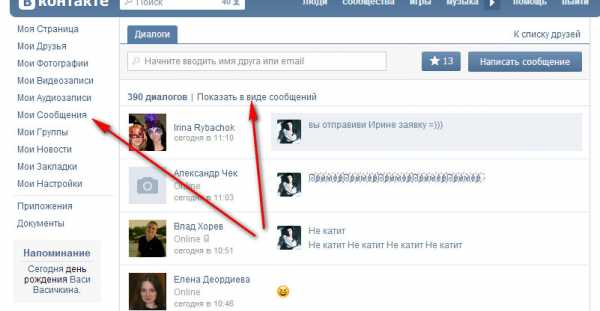
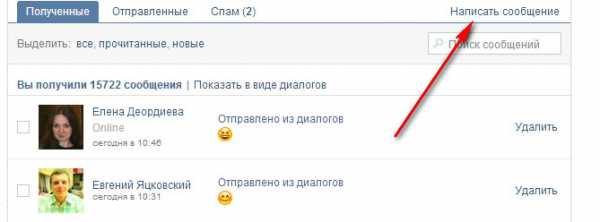
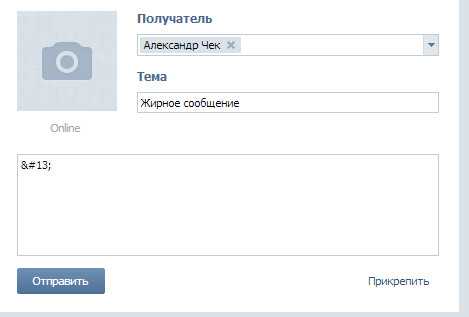
Если мы перейдём, показать в виде диалогов, то ваше сообщение будет написано жирным шрифтом. Если вы знаете способ как писать на стене жирным, обязательно напишите в комментариях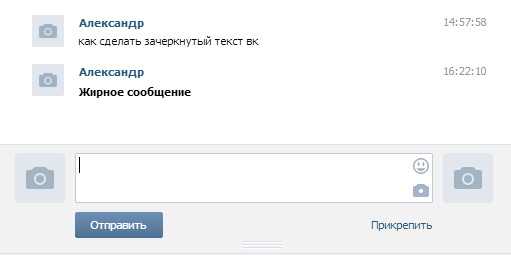
Как отправить сообщение или написать на стене подчёркнутым текстом вконтакте
Для того, чтобы отправить вконтакте сообщение подчёркнутым текстом достаточно выполнить следующие шаги (примечание, подчёркнутым можно не только отправлять сообщения, но и писать подчёркнутым можно на стене)
Сперва пишем слово, а в новой строчке, на каждый заполненный символ (даже если это пробел) вставляем такое же кол-во & #175; (пробел между & и # уберите)
Выйдет приблизительно так
lolpc.ru
Как в Вконтакте зачеркивать слова
Инструкция
Воспользуйтесь услугами онлайн-сервисов, которые перерабатывают текст и форматируют его вам так, как нужно. Нужно будет ввести текст в соответствующее поле и вы получите результат: зачеркнутый текст. Но, к сожалению, в последнее время этот метод по превращению текста в зачеркнутый в социальной сети не всегда работает.
Установите специальное приложение «ВКонтакте» (например, «Редактор статусов»). Используя возможности этой мини-программы, вы сможете редактировать свои статусы, заменяя слова красивыми символами и делать зачеркнутый текст.
Чтобы установить приложение, перейдите в соответствующую вкладку в главном меню «ВКонтакте» и в строке поиска введите «редактор текста» или «текст». Из выведенного списка выберите приглянувшееся приложение и установите его на свою страницу.
Зайдите в приложение и в соответствующем поле введите текст, после чего выберете функцию «зачеркнутый текст» и нажмите «Готово». Результат отразится в вашем статусе.
Используйте wiki-разметку, если хотите сделать зачеркнутый текст в вашем сообществе «ВКонтакте». Вики-разметка — это упрощенный аналог HTML-кода на базе социальной сети.
Чтобы включить в своем сообществе режим wiki, перейдите в раздел «Управление сообществом» и выберите «Открытые» во вкладке «Информация» напротив параметра «Материалы». Зайдите на главную страницу вашей группы или паблика. Если вы наведете курсор мыши на появившуюся под описанием ссылку «Свежие новости», появится функция «Редактировать».
Нажмите на эту кнопку и в открывшемся редакторе в правом верхнем углу включите wiki-режим. После этого введите в поле текст, который вы хотите сделать зачеркнутым, заключив его в тэги <strike> и </strike>. Сохраните и посмотрите результат на главной странице, щелкнув по ссылке свежие новости. Таким образом, ознакомившись с wiki-разметкой, вы сможете делать не только зачеркнутый текст, но и форматировать его как вам угодно на любой новосозданной странице сообщества.